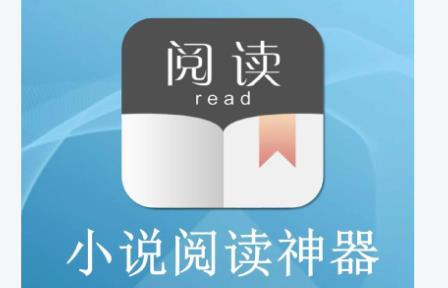TeamViewer是一款极为强大的远程控制软件。它不仅能实现电脑对电脑的远程控制,还支持手机远程操控电脑,以及电脑远程操控手机等多种操作。借助这款软件,用户可随时随地与家人、朋友、同事进行视频通话、群聊、参加会议以及传输文件等,能极为高效、便捷地完成这些操作。与此同时,TeamViewer十分注重保护用户的安全与隐私,对所有数据均进行加密处理。
teamviewer手机怎么控制电脑?
第一步,在电脑上下载并打开TeamViewer,确保电脑端的TeamViewer远程工具处于运行状态。你可以把它设置为随系统启动,如此一来,只要电脑开机,TeamViewer就会自动运行。
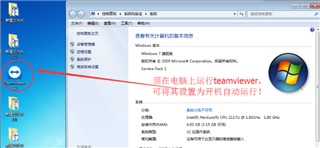
查看并记住电脑端TeamViewer的ID和密码,图中分别为“811631531”和“3101”,不同电脑的ID和密码不同。
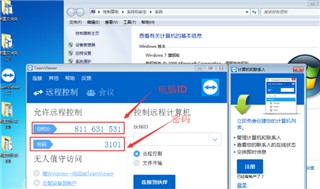
打开手机上的TeamViewer工具
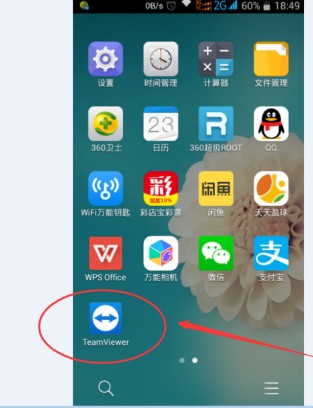
在弹出的“google play服务”窗口时,点击“确定”
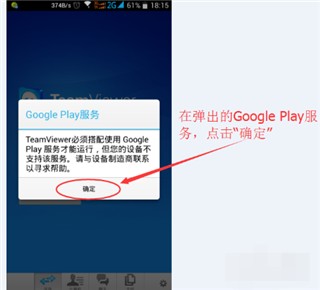
在弹出的对话框中输入电脑ID,我的电脑ID为“811631531”输入,然后点击“远程控制”
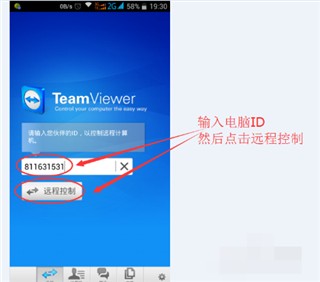
在弹出的验证框中输入密码,我的密码为“3101”输入即可,然后点击“确定”
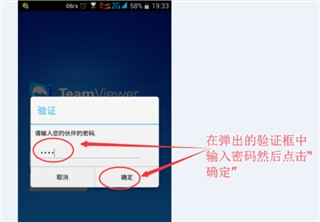
成功建立连接,会弹出一个简单的使用介绍,可框选“不再显示对话框”以后连接就不会弹出,然后点击“继续”
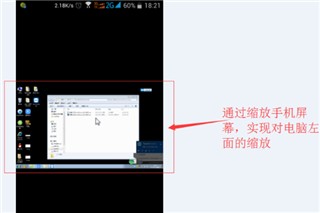
成功进入到电脑桌面,可以看到电脑桌面的一些信息
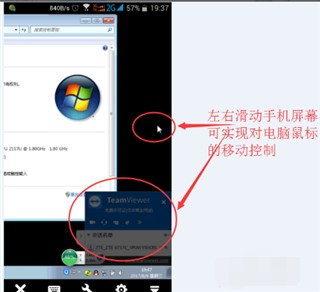
左右滑动手机屏幕,可实现对电脑鼠标的移动控制
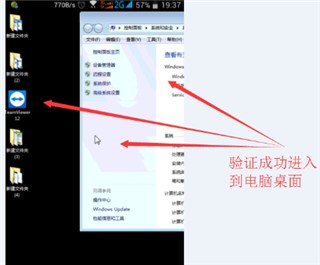
通过缩放手机屏幕,可实现对电脑桌面的缩放,如图所示。其他功能可自行摸索,通过手机的返回键或者是Home键可断开远程,回到手机屏幕。
teamviewer手机怎么控制手机?
1. 开启手机上的TeamViewer app,在“伙伴ID”栏目中的“Partner ID”处输入伙伴ID号,接着选择“Remote Control/远程控制”选项。
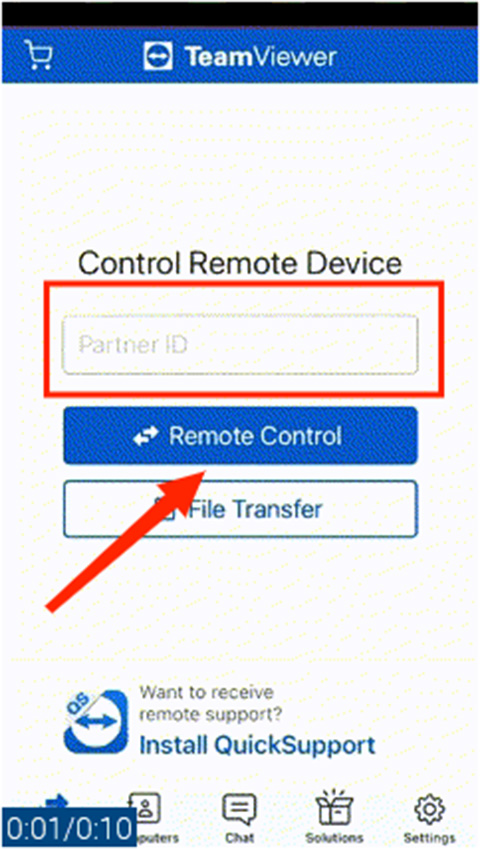
2、在被控制端的手机上会弹出一个远程控制确认,选择“ALLOW/允许”选项,
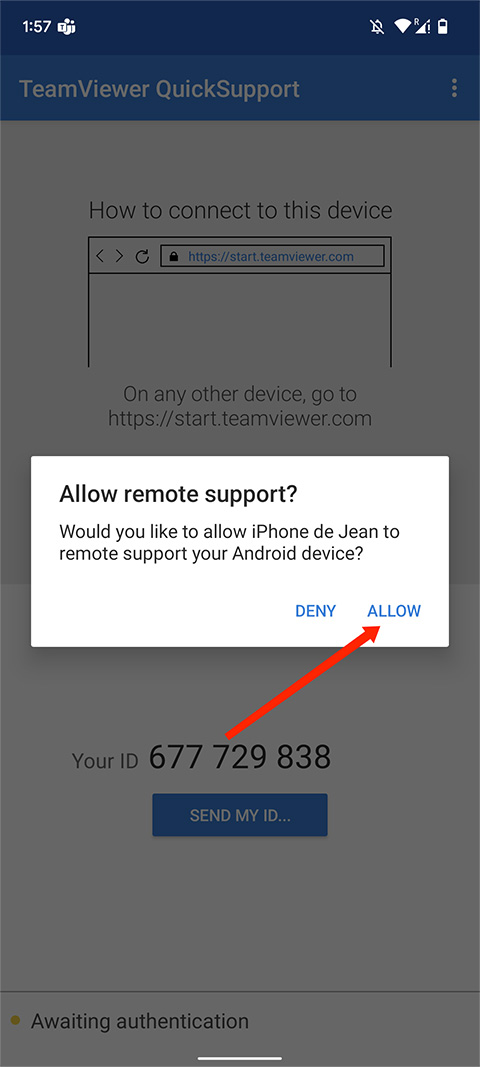
3、出现另外一部手机桌面,即可开始控制手机了。
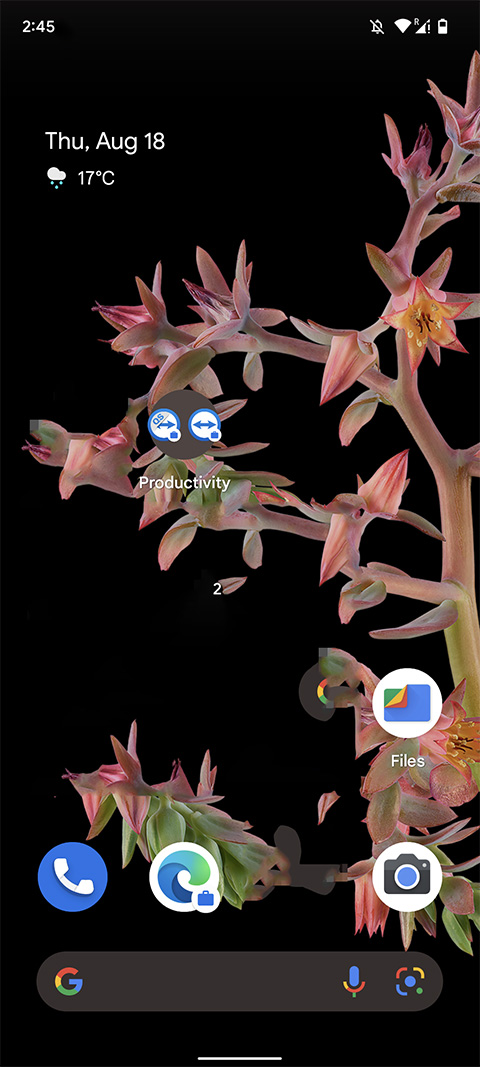
teamviewer优势
1、多平台
达成PC之间、移动设备与PC双向以及移动设备之间的跨平台连接,涵盖Windows、macOS、Linux、Chrome OS、iOS、Android、Windows Universal Platform和BlackBerry等系统。
2、最大兼容性
TeamViewer 可以在最广泛的设备和操作系统上运行,包括配备最新操作系统的最先进系统以及较陈旧的设备和传统操作系统。
3、无需配置
立即开始和使用TeamViewer。TeamViewer甚至可在防火墙后台工作,并自动检测任何代理配置。
4、易于理解
体验布局清晰、简明易懂、触控方便且操作快捷的先进用户界面。
5、高性能
智能连接设置、路由与带宽的高效运用、快速的数据传输、高达60fps的远程会话帧率、硬件加速以及自动质量调节,共同保障了优化后的用户体验。
teamviewer亮点
1除具备基本的远程控制功能外,还支持文件传输、远程打印、屏幕共享以及远程会议等功能。这些功能让用户在文件共享、协作与沟通方面更为便捷,有助于提升工作效率。
2、具备强大的管理与监控功能。借助此功能,管理员能够便捷地对远程设备进行管理与监控,涵盖远程设备的连接状态、操作日志以及权限设置等方面。这些特性让该软件成为一款极为理想的远程管理工具,无论是企业用户还是个人用户都颇为适用。
3、这是一款具备强大功能、安全可靠且操作简便的远程控制与协作软件。其跨平台特性、高度安全的连接方式、出色的性能与稳定性,以及丰富多样的功能和工具,让用户能够轻松实现远程控制、协作以及管理。
4、TeamViewer能够实现对其他计算机或移动设备的远程控制,借助它,用户可直接操控远程设备,还能执行文件传输、软件安装与配置等操作,有效节省了时间与精力。
teamviewer测评
软件内的功能十分的强大,能够带给玩家们很好的使用体验感!
∨ 展开






 宝宝巴士拼音
宝宝巴士拼音 课优空间app
课优空间app OKKI
OKKI 精准教学通
精准教学通 游美英语
游美英语 我要当学霸
我要当学霸 通达oa
通达oa 好分数家长版软件
好分数家长版软件 英华学堂软件
英华学堂软件 冀教学习
冀教学习 作业帮官网版
作业帮官网版 学小易app
学小易app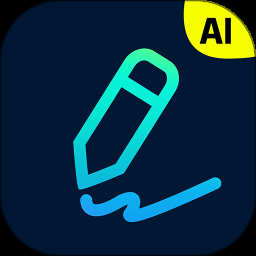 光速写作app
光速写作app 知学云10
知学云10 作业帮免费
作业帮免费 大学搜题酱app官网版
大学搜题酱app官网版 同步学小学英语app
同步学小学英语app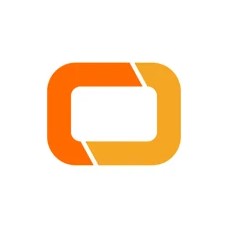 阿里云盘tv版
阿里云盘tv版
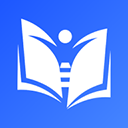

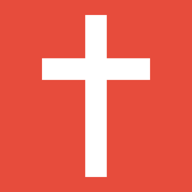
 bobo浏览器
bobo浏览器 snapchat正版中文版
snapchat正版中文版 追回神器3.0官网版
追回神器3.0官网版 白狐影视app最新版
白狐影视app最新版 lutube轻量版官方iOS苹果版
lutube轻量版官方iOS苹果版 华为运动健康安卓老版本
华为运动健康安卓老版本 潇湘高考最新版
潇湘高考最新版 奇影视频
奇影视频